¿Cómo dividir una sola publicación en varias páginas o paginación dentro de las publicaciones?
Publicado: 2021-08-26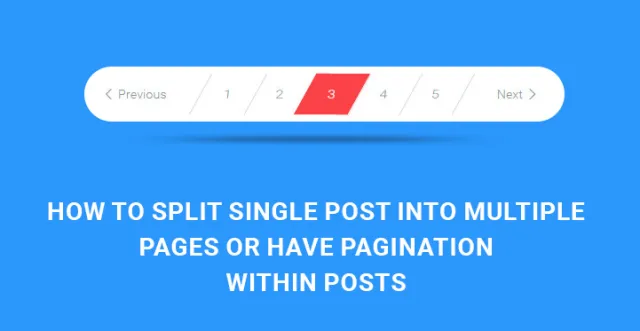
En este artículo se comparten varios métodos sobre cómo dividir una publicación en varias páginas o la paginación dentro de las publicaciones.
Para lograr sus objetivos personales o comerciales, debe mantener a los visitantes de su sitio web el mayor tiempo posible y asegurarse de que no sea la última vez que visiten su sitio.
Estamos seguros de que está tratando de implementar todas las estrategias útiles para lograr la lealtad de este visitante como resultado de la conveniencia y la facilidad de uso de su sitio.
Pero, ¿alguna vez ha pensado en todos los beneficios que tendrá si usa la técnica de paginación de publicaciones y sabe cómo dividir una publicación de WordPress en varias páginas?
Bueno, no necesitas ser una bestia de SEO o WordPress para generar contenido de alta calidad y que llame la atención.
Pero la forma en que sirve su contenido también es crucial cuando se trata de satisfacer a los usuarios y lectores de su sitio web.
Para que sea muy informativo y fácil de leer, a veces es necesario dividir el contenido en piezas fáciles de percibir y legibles que se muestren en varias páginas.
La paginación de publicaciones o la técnica que se utilizará para dividir una publicación única de WordPress en varias páginas es ampliamente utilizada por miles de sitios web modernos en la actualidad.
Representar el contenido de su publicación con porciones pequeñas es un truco útil que puede hacer, ya que de lo contrario sus visitantes y lectores web se quedarán atrapados en publicaciones largas y pesadas para desplazarse hacia abajo.
Si las publicaciones y los artículos largos se encuentran entre los publicados o publicados con frecuencia en su sitio web o blog, sin duda debe utilizar esta estrategia que le traerá muchas ventajas:
- Tus publicaciones largas aparecerán más optimizadas y llamativas en varias páginas.
- Su sitio no se verá abarrotado ni pesado y será más fácil de navegar y desplazarse.
- Aumentará considerablemente las visitas a la página de su sitio.
- Le brindará más espacio virtual para colocar sus banners, anuncios y más.
En este artículo, haremos todo lo posible para mostrarle cómo lidiar con publicaciones grandes y cómo dividir una publicación única de WordPress en varias páginas.
¡Tenemos buenas noticias para ti! Separar su publicación de WP y ubicarla en varias páginas es bastante simple.
En la mayoría de los casos, todo lo que necesita es un fragmento de código:
<! —página siguiente —>
Copie este código y péguelo donde quiera dividir su publicación de WP.
Otra buena noticia es que puedes usar este código tantas veces como quieras y en cualquier lugar que creas conveniente.
Simplemente coloque el cursor en el lugar donde desea que aparezca el salto de página e inserte
<! —página siguiente —>
Como puede ver, es posible dividir su contenido en diferentes partes y aparecer con 2, 3 o incluso más páginas.
Sin embargo, al hacer esto, debe asegurarse de que está utilizando el modo Texto en lugar del modo Visual en el editor de publicaciones.
Una vez que haya terminado de dividir su publicación individual en diferentes páginas, publíquela. Su publicación de WP mostrará enlaces debajo de su texto para ir a las páginas relevantes para la continuación de la publicación.
En cuanto al aspecto básico de los enlaces de página, es como Página 1, 2, 3, 4, donde la página que está abierta no está resaltada, pero es un número simple.
Si desea diseñar o cambiar el aspecto de los enlaces de su página, debe pasar por WordPress Codex y hacer uso de las etiquetas dadas.
https://codex.wordpress.org/Styling_Page-Links/.
En casos específicos, puede encontrar que este método no funciona correctamente y no puede encontrar la paginación. Sin embargo, no se preocupe.
Simplemente copie y conserve la siguiente etiqueta, que hará todo el truco si se enfrenta a esta situación:
wp_link_pages();
Cópialo y pégalo en tu single.php.
Con toda probabilidad, la paginación comenzará a aparecer.
Ahora ha hecho todo lo necesario para dividir la publicación única de WordPress en varias páginas para facilitar la lectura y mejorar los resultados del sitio.
Para dividir una publicación realmente larga en partes más pequeñas y fáciles de digerir, también puede confiar en los complementos correspondientes para guiarlo a través de todos los procedimientos requeridos y las opciones de administración.
1. Página de WP Navi:
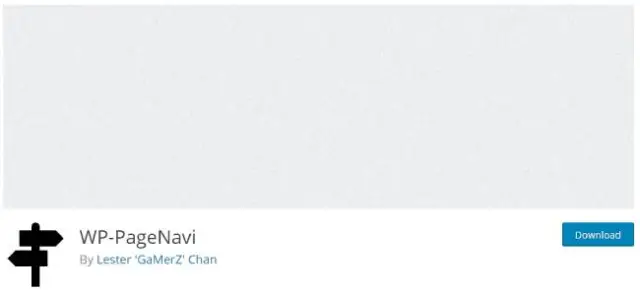
![]()
WP Page Navi es una de las prácticas útiles para la paginación y división de contenido en su sitio. Este complemento viene precargado con amplias funciones para ayudarlo a dividir una sola publicación de WordPress en varias páginas fácilmente.
Instale y active este complemento y vaya a su configuración desde el menú de su WP. Aquí puede encontrar configuraciones de texto de navegación de varias páginas, como texto para el número de páginas, texto para la página actual, texto para la primera página, texto para la última página, texto para la página anterior, texto para la página siguiente y más.

En cuanto a otras opciones, puede configurar el estilo de navegación de la página, elegir mostrar siempre la navegación de la página incluso si solo hay una página, definir el número de páginas para mostrar, etc. Después de realizar todos los cambios relevantes, no olvide guardarlos.
2. Paginación alfabética:
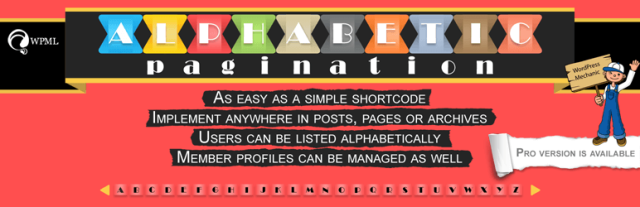
![]()
Si tiene una tienda o tienda en línea y la administra con la ayuda del complemento WooCommerce, la paginación alfabética es lo que está buscando para paginar fácilmente las páginas de sus productos. Incluso si ha ingresado toneladas de productos y categorías de productos en su sitio, este complemento filtrará sin problemas sus publicaciones, páginas y productos en orden alfabético.
De forma predeterminada, la paginación alfabética utiliza la funcionalidad de paginación en la página de publicaciones. Pero en la parte de configuración, encontrará una variedad de opciones y controles útiles para administrar. Depende de usted habilitar la implementación automática o personalizada, mostrar en todas las listas o ciertas taxonomías, ocultar o mostrar la paginación si solo hay una publicación disponible, elegir los estilos, la visibilidad de la paginación de inicio de sesión #, etc.
3. Paginación de WP:
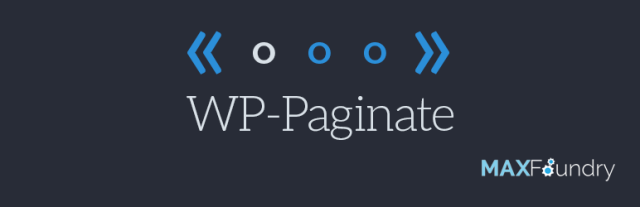
![]()
Otro complemento muy versátil y fácil de entender, listo para integrar una paginación impresionante para su sitio web de WordPress, se llama WP Paginate. En cuanto a las peculiaridades de este complemento, viene con paginación tanto para publicaciones como para comentarios. Con este complemento, también podrá agregar CSS personalizado para los enlaces de paginación.
Si está planeando desarrollar un sitio web, sería mejor crear uno utilizando las plataformas de WordPress por su facilidad de uso, funcionalidad y flexibilidad integrada. Lo mejor de WordPress es que viene con miles de temas centrados en nichos con plantillas integradas que puede usar en su sitio web para que se destaque por todas las razones correctas.
Puede decidir si desea utilizar un tema gratuito de WordPress o optar por uno premium. Pero al final del día, todo se reduce a tu nicho y tu competencia.
En términos simples, cuanto más saturado esté su nicho, más tendrá que invertir en su sitio web para que se destaque del resto. Es por eso que puede probar algunos trucos para optimizar su sitio web, como usar herramientas de paginación para dividir una publicación en varias páginas .
Al usar estas herramientas para dividir una sola publicación en varias páginas , puede ayudar a mejorar la experiencia del usuario y, como resultado, impulsar sus SERPS.
- Ordenado: una de las mejores cosas de usar herramientas de paginación en su sitio web es que puede personalizarlo de tal manera que divida una publicación en varias páginas e incluso decida cómo desea que se muestren estas páginas. Como resultado, su sitio web debería verse mucho menos abarrotado y los usuarios en línea pueden hojear las otras publicaciones y luego seleccionar la que desean leer o seguir. Tenga en cuenta que una herramienta de paginación no es una herramienta de "vista previa", sino que en realidad le permite dividir su publicación en varias páginas. Al hacerlo, su sitio web debe tener un aspecto limpio, ordenado y profesional.
- Más vistas de página: como resultado del uso de herramientas de paginación, ahora puede obtener más vistas de página por página de las que había obtenido inicialmente. Por supuesto, todo depende de qué tan bueno sea su contenido y, suponiendo que haya publicado contenido excelente y utilizado herramientas de paginación, ahora puede hacer que los usuarios hagan clic en "leer más" y obtener más visitas a la página, lo que debería ayudar a mejorar la clasificación.
- Personalízalo: con la herramienta de paginación adecuada, puedes personalizar todas tus publicaciones o solo algunas seleccionadas y dividirlas en varias páginas. Del mismo modo, puede personalizarlos aún más para incluir una llamada a la acción para cada página. Esto también debería ayudarlo a interactuar mejor con su audiencia e incluso ayudar a transformar clientes potenciales viables en clientes reales de manera más efectiva que antes.
Estas son algunas de las razones por las que debería considerar usar la paginación como una herramienta SEO efectiva; debería ayudar a que su sitio web se clasifique mejor ya que sus visitantes pueden disfrutar de una experiencia de usuario mejorada. Si bien hay varias formas en que puede aumentar la visibilidad y las clasificaciones de su sitio, la paginación es una de las formas más efectivas de lograr lo mismo.
